【原】iOS:手把手教你发布代码到CocoaPods(Trunk方式)
Change Log:
2015.08.20 - 添加podspec文件更新方法
2015.08.19 - 首次发布
概述
关于CocoaPods的介绍不在本文的主题范围内,如果你是iOS开发者却不知道CocoaPods,那可能要面壁30秒了。直奔主题,这篇文章主要介绍如果把你的代码发布到CocoaPods代码库中,让别人可以使用“pod search yourOpenProject”命令查找到你的代码。
在2014年5月20日以前,发布代码到CocoaPods可以使用这篇文章。但时过境迁,出于安全性等方面的考虑,CocoaPods团队放弃了该方式,使用本文要说的trunk方式,用流程图表示如下:(图片来自CocoaPod官方blog)
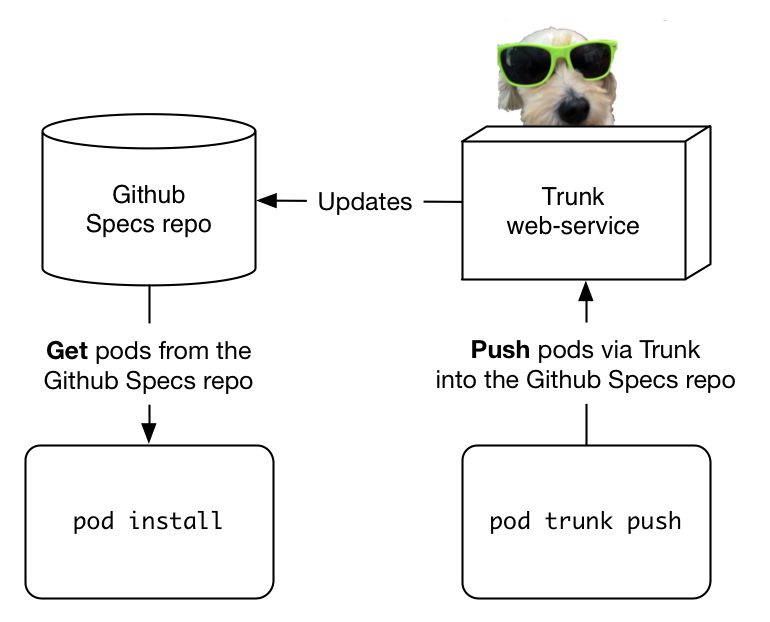
下面请跟着我的步伐一步一步往下走,我会告诉你其中的一些坑以及如何应对这些坑:
一、注册trunk
在注册trunk之前,我们需要确认当前的CocoaPods版本是否足够新。trunk需要pod在0.33及以上版本,如果你不满足要求,打开Terminal使用ruby的gem命令更新pod:
sudo gem install cocoapods
更新结束后,我们开始注册trunk:
pod trunk register zilin_weng@163.com 'weng1250' --verbose
邮箱以及用户名请对号入座。用户名我使用的是Github上的用户名。--verbose参数是为了便于输出注册过程中的调试信息。执行上面的语句后,你的邮箱将会受到一封带有验证链接的邮件,如果没有请去垃圾箱找找,有可能被屏蔽了。点击邮件的链接就完成了trunk注册流程。使用下面的命令可以向trunk服务器查询自己的注册信息:
pod trunk me
输出如下信息就表示你注册成功,可以进行下面的流程:

二、配置PodSpec
在这一部分中我们需要做两件事:1、为你的代码添加podspec描述文件;2、将podspec文件通过trunk推送给CocoaPods服务器
2.1 添加podspec描述文件
这一步与更换trunk方式前的操作完全一样。什么是podspec描述文件呢?简单地讲就是让CocoaPods搜索引擎知道你的代码的作者、版本号、源代码地址、依赖库等信息的文件。任何支持CocoaPods的开源代码都必须有podspec文件。CocoaPods在github中用一个repo来管理所有支持CocoaPods的开源代码:https://github.com/CocoaPods/Specs。
那如何编写podspec文件呢?官方提供了一个模板并附有非常详细的注释说明。关于podspec文件的编写本文不打算详细讲。强烈建议你看这篇文章的第三节部分,第四第五节不必看因为已经过时了。
建议直接拿一些成熟的开源库的podspec改就行,生成的模板里有很多冗余的属性。
这里要注意一点,有时你写的podspec文件在后面push的时候会提示"The `source_files` pattern did not match any file."错误,但是能用pod lib lint命令做本地校验时又是OK的。为什么呢?上述错误的意思是pod在网络上根据你指定的路径找不到相关文件。这时候你要核对网上git仓库的路径与source_files(其他_files字段同理)要对应。*_files字段指的是网络git上的路径
2.2 通过trunk推送podspec文件
现在我们已经有了自己的podspec文件,但是在推送podspec文件之前你需要确认以下几点:
1、确保你的源码已经push到Github上。如果还没push源代码,可以用Terminal cd到本地源代码的根目录,执行:
git add -A git commit -m "first commit for version 1.0.0" git push origin master
当然,你也可以使用SourceTree等GUI形式的Git客户端进行代码的推送操作。
2、确保你所push的代码已经打上"version tag",也就是给源代码打上版本号标签:
git tag '1.0.0' git push --tags
只有确保了以上两点,CocoaPods才能更准确地找到你的repo。
现在我们开始通过trunk上传你的podspec文件。先cd到podspec文件所在目录,执行:
pod trunk push WZLBadge.podspec
文件名自行对号入座。上面的代码做了三件事:(可以对着文章开头的流程图看)
1、验证你的podspec文件是否合法。在trunk方式之前我们一般用“pod lib lint”命令进行验证。
2、上传podspec文件到trunk服务器(其实最终也会自动添加到https://github.com/CocoaPods/Specs中,只是使用trunk方式省去了以前先fork在pull request的繁琐操作)
3、将你上传的podspec文件转成json格式文件
执行上面的push操作,就相当于你把你的源代码提交给CocoaPods团队审核了,一般需要一到两个工作日可以审核结束。这种心情有点像提交App给Apple审核,哈哈。
*更正:现在CocoaPods审核只需要几秒钟或者几分钟就可以完成了。
三、更新本地pod依赖
既然代码提交已经结束,那为什么还要这一步呢?因为你不知道什么时候会审核通过。你可能会说,使用"pod search"命令查一查不就知道了吗?但遗憾的是如果这一步不执行,那在你的电脑上永远不知道代码何时审核通过。举个例子,我在提交了我的一份开源代码WZLBadge(截至发稿前已有300+的Star)到pod后的第三天使用search命令仍旧查不到:

这个速度让我觉得不大对劲。于是我使用
pod setup
命令更新本地pod依赖库后再执行pod search命令(该命令耗时半小时左右,与网速有关),结果如下:
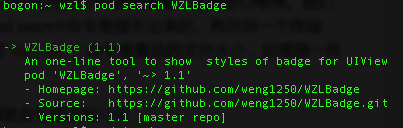
这证明,代码其实早已经审核通过了!
因此,在这一环节中你需要这么做:
在trunk push后,先用"pod search"查找一下你的代码,有结果的话就欢天喜地;没有的话执行"pod setup"进行本地依赖库更新,再search。
强势插入:
如果不出意外,大多数同学在执行上述命令后会卡在“Setting up CocoaPods master repo”这一句中。我的经验是一个字:等!不要关闭Terminal,大概半小时到一小时左右就会完成,提示“Setup completed”。(第一次会比较慢,第一次以后只需要几秒钟即可完成)为什么会卡这么久呢?
pod setup其实在做这么一件事:Cocoapods在将https://github.com/CocoaPods/Specs的信息下载到你电脑的~/.cocoapods目录下并进行文件比对,总数据大小大约在100MB左右,再加上服务器在国外,因此速度会比较慢。在执行过程中你也可以新开一个Terminal窗口,cd到~/.cocoapods目录,用du -sh *来查看下载进度。
当然,如果你有强迫症等不了这么久,那也是有解决方法的。你可以参考唐巧的这篇文章的“使用CocoaPods的镜像索引”部分,将CocoaPods的镜像地址替换成国内的oschina等服务器地址,速度或许会有提高。但我个人认为没必要,我在没梯子的环境下耗时半小时左右,多点耐心。(第一次会比较慢,第一次以后只需要几秒钟即可完成)
**podspec文件更新方法
有时你可能会遇到这种情况:执行pod trunk push操作后发现podspec文件的某个地方写错了,想更新一下。对于这种情况,我们可能会先尝试着在把podspec文件push一次。但是如果你的代码版本号没变(podspec里的version自然也没变)就会提示push失败,即使你更改了podspec的其他地方,pod也会认为这两个文件是同一个。 我目前为止找不到trunk的相关update接口,所以只能顺水推舟,更新源代码版本号(如:1.1.1->1.1.2),重新push version tag,然后再执行pod trunk push操作。
写在最后
trunk的方式的确比以前的fork->pull方式省事很多,但目前网上关于trunk提交CocoaPods代码的资料不多,所以才有了这篇文章。希望这篇文章能各位有一些帮助。
=======================================================
原创文章,转载请注明 编程小翁@博客园,邮件zilin_weng@163.com,欢迎各位与我在C/C++/Objective-C/机器视觉等领域展开交流!
欢迎跳转我的GitHub主页,关注我的开源代码,Fellow me,也欢迎你Star/Fork/Watch我的开源项目。
=======================================================



 浙公网安备 33010602011771号
浙公网安备 33010602011771号